Làm cách nào để đếm số ngày cuối tuần / ngày trong tuần giữa hai ngày trong Excel?
Đôi khi, chúng ta cần biết có bao nhiêu ngày trong tuần cụ thể giữa hai ngày. Ví dụ: tôi có hai ngày: ngày bắt đầu là ngày 1/1/2014 và ngày kết thúc là ngày 2/15/2014, bây giờ tôi muốn biết Chủ nhật hoặc Thứ hai hoặc Thứ ba, v.v. xảy ra bao nhiêu lần trong khoảng thời gian này. Có thể điều này hơi khó đối với chúng ta, nhưng ở đây, tôi có thể nói về một số phương pháp hiệu quả cho bạn.
- Đếm số ngày trong tuần / ngày cuối tuần cụ thể giữa hai ngày
- Sử dụng công thức để đếm số ngày trong tuần cụ thể trong tháng
- Sử dụng VAB để đếm số ngày trong tuần cụ thể trong tháng
- Đếm số của tất cả các ngày cuối tuần / ngày trong tuần / ngày cụ thể trong tuần giữa hai ngày
Đếm số ngày trong tuần / ngày cuối tuần cụ thể giữa hai ngày bằng công thức
Giả sử, tôi có hai ngày sau đây và tôi cần đếm xem có bao nhiêu ngày chủ nhật giữa chúng. Chọn một ô trống, nhập công thức bên dưới và nhấn đăng ký hạng mục thi Chìa khóa. Và bây giờ bạn sẽ nhận được số ngày chủ nhật giữa hai ngày. Xem ảnh chụp màn hình:

=INT((WEEKDAY($C$2- 1)-$C$2+$C3)/7)
Ghi chú:
(1) Trong công thức trên, C2 là ngày bắt đầu và C3 là ngày kết thúc.
(2) Trong công thức trên, 1 là viết tắt của Chủ nhật. Và bạn có thể thay thế số 1 bằng các số khác từ 1 đến 7. (1 là chủ nhật, 2 là thứ hai, 3 là thứ ba, 4 là thứ tư, 5 là thứ năm, 6 là thứ sáu và 7 là thứ bảy)
Sử dụng công thức để đếm số ngày trong tuần cụ thể trong tháng
Đôi khi, bạn có thể cần phải đếm tổng số của một ngày trong tuần nhất định trong tháng nhất định, nói rằng đếm tổng số của Thứ Tư trong tháng Bảy, 2020. Ở đây, tôi sẽ giới thiệu một công thức để đếm tổng số của một ngày trong tuần nhất định trong các tháng một cách dễ dàng.
Chọn một ô trống, nhập công thức bên dưới và nhấn phím Enter để nhận kết quả đếm.

=INT((WEEKDAY(DATE(G2,G3,1)- G4)-DATE(G2,G3,1)+EOMONTH(DATE(G2,G3,1),0))/7)
Chú ý:
(1) Trong công thức trên, G2 là năm cụ thể, G3 là tháng cụ thể và G4 là ngày cụ thể trong tuần.
(2) Công thức này gán các số nguyên để đại diện cho ngày trong tuần: 1 là Chủ nhật, 2 là Thứ Hai, 3 là Thứ Ba, 4 là Thứ Tư, 5 là Thứ Năm, 6 là Thứ Sáu và 7 là Thứ Bảy.
Sử dụng hàm do người dùng xác định để đếm số ngày trong tuần / ngày cuối tuần cụ thể trong một tháng nhất định
Bạn cũng có thể tạo Hàm do người dùng xác định để tính số ngày trong tuần cụ thể trong một năm và tháng nhất định bên cạnh công thức trên.
1. Giữ ALT + F11 chìa khóa và nó mở Cửa sổ Microsoft Visual Basic for Applications.
2. Nhấp chuột Chèn > Mô-đunvà dán mã sau vào Cửa sổ mô-đun.
Public Function TotalDays(pYear As Integer, pMonth As Integer, pDay As Integer)
'Update 20140210
Dim xindex As Integer
Dim endDate As Integer
endDate = Day(DateSerial(pYear, pMonth + 1, 0))
For xindex = 1 To endDate
If Weekday(DateSerial(pYear, pMonth, xindex)) = pDay Then
TotalDays = TotalDays + 1
End If
Next
End Function
3. Lưu mã này và quay lại trang tính, sau đó trong một ô trống, hãy nhập công thức này = TotalDays (năm, tháng, 1) . Trong ví dụ này, tôi sẽ đếm có bao nhiêu ngày Chủ nhật trong tháng 2020 năm XNUMX, vì vậy tôi có thể áp dụng công thức này như một trong các công thức dưới đây, sau đó nhấn đăng ký hạng mục thi và bạn sẽ nhận được bao nhiêu ngày Chủ nhật cùng một lúc. xem ảnh chụp màn hình:

= Tổng số ngày (C2, C3, C4)
= TotalDays (2020,6,1)
Ghi chú: Công thức này sử dụng số nguyên để biểu thị ngày trong tuần: 1 là chủ nhật, 2 là thứ hai, 3 là thứ ba, 4 là thứ tư, 5 là thứ năm, 6 là thứ sáu và 7 là thứ bảy.
Đếm số của tất cả các ngày cuối tuần / ngày trong tuần / ngày cụ thể trong tuần giữa hai ngày với Kutools cho Excel
Trên thực tế, chúng tôi có thể áp dụng Kutools cho Excel Số ngày không làm việc giữa hai ngày công thức, Số ngày làm việc giữa hai ngày công thức, và Đếm số ngày trong tuần cụ thể công thức để nhanh chóng đếm tất cả các ngày cuối tuần, cuối tuần hoặc ngày cụ thể trong tuần trong một phạm vi ngày trong Excel.
Kutools cho Excel - Được đóng gói với hơn 300 công cụ cần thiết cho Excel. Tận hưởng bản dùng thử MIỄN PHÍ 30 ngày đầy đủ tính năng mà không cần thẻ tín dụng! Tải ngay!
1. Chọn một ô trống mà bạn sẽ đặt kết quả đếm và nhấp vào Kutools> Người trợ giúp công thức> Người trợ giúp công thức để bật tính năng này
Và sau đó tiếp tục dựa trên các loại đếm của bạn.
Đếm số ngày cuối tuần (thứ bảy và chủ nhật) giữa hai ngày trong Excel
Trong hộp thoại Trình trợ giúp công thức, vui lòng thực hiện như sau:
(1) Chọn Thống kê từ Loại công thức danh sách thả xuống;
(2) Nhấp để chọn Số ngày không làm việc giữa hai ngày trong Chọn một công thức hộp danh sách;
(3) Nhập ngày bắt đầu vào Ngày bắt đầu hộp (bạn cũng có thể tham khảo một ô ngày tháng);
(4) Nhập ngày kết thúc vào Ngày kết thúc hộp (bạn cũng có thể tham khảo một ô ngày tháng);
(5) Nhấp vào OK .

Bây giờ nó trả về tổng số của tất cả các ngày Thứ Bảy và Chủ Nhật trong ô đã chọn.

Kutools cho Excel - Supercharge Excel với hơn 300 công cụ thiết yếu. Tận hưởng bản dùng thử MIỄN PHÍ 30 ngày đầy đủ tính năng mà không cần thẻ tín dụng! Get It Now
B. Đếm số ngày trong tuần (trừ thứ bảy và chủ nhật) giữa hai ngày trong Excel
Trong hộp thoại Trình trợ giúp công thức, vui lòng thực hiện như sau:
(1) Chọn Thống kê từ Loại công thức danh sách thả xuống;
(2) Nhấp để chọn Số ngày làm việc giữa hai ngày trong Chọn một công thức hộp danh sách;
(3) Nhập ngày bắt đầu vào Ngày bắt đầu hộp (bạn cũng có thể tham khảo một ô ngày tháng);
(4) Nhập ngày kết thúc vào Ngày kết thúc hộp (bạn cũng có thể tham khảo một ô ngày tháng);
(5) Nhấp vào OK .

Và sau đó nó trả về tổng số ngày trong tuần (không bao gồm thứ bảy và chủ nhật) trong ô đã chọn.

Kutools cho Excel - Supercharge Excel với hơn 300 công cụ thiết yếu. Tận hưởng bản dùng thử MIỄN PHÍ 30 ngày đầy đủ tính năng mà không cần thẻ tín dụng! Get It Now
C. Đếm số ngày cụ thể trong tuần (Thứ Hai, Thứ Bảy, Chủ Nhật, v.v.) giữa hai ngày trong Excel
Trong hộp thoại Trình trợ giúp công thức, vui lòng thực hiện như sau:
(1) Chọn Thống kê từ Loại công thức danh sách thả xuống;
(2) Nhấp để chọn Đếm số ngày trong tuần cụ thể trong Chọn một công thức hộp danh sách;
(3) Nhập ngày bắt đầu vào Ngày bắt đầu hộp (bạn cũng có thể tham khảo một ô ngày tháng);
(4) Nhập ngày kết thúc vào Ngày kết thúc hộp (bạn cũng có thể tham khảo một ô ngày tháng);
(5) Chỉ định ngày trong tuần cụ thể bằng một số nguyên (1 cho biết Chủ nhật, 2-5 có nghĩa là từ Thứ Hai đến Thứ Sáu và 7 là Thứ Bảy.);
(6) Nhấp vào OK .

Và sau đó nó trả về tổng số ngày trong tuần được chỉ định trong phạm vi ngày nhất định.
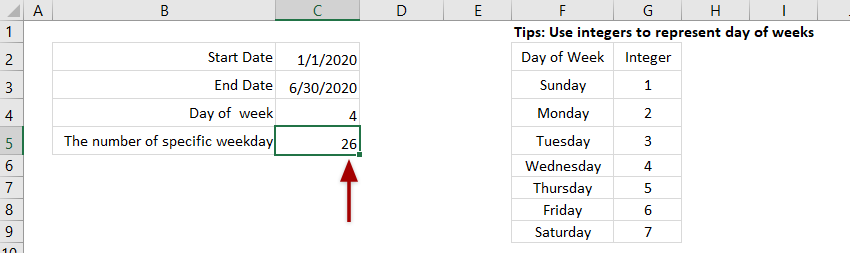
Kutools cho Excel - Supercharge Excel với hơn 300 công cụ thiết yếu. Tận hưởng bản dùng thử MIỄN PHÍ 30 ngày đầy đủ tính năng mà không cần thẻ tín dụng! Get It Now
Các bài liên quan:
Công cụ năng suất văn phòng tốt nhất
Nâng cao kỹ năng Excel của bạn với Kutools for Excel và trải nghiệm hiệu quả hơn bao giờ hết. Kutools for Excel cung cấp hơn 300 tính năng nâng cao để tăng năng suất và tiết kiệm thời gian. Bấm vào đây để có được tính năng bạn cần nhất...

Tab Office mang lại giao diện Tab cho Office và giúp công việc của bạn trở nên dễ dàng hơn nhiều
- Cho phép chỉnh sửa và đọc theo thẻ trong Word, Excel, PowerPoint, Publisher, Access, Visio và Project.
- Mở và tạo nhiều tài liệu trong các tab mới của cùng một cửa sổ, thay vì trong các cửa sổ mới.
- Tăng 50% năng suất của bạn và giảm hàng trăm cú nhấp chuột cho bạn mỗi ngày!
